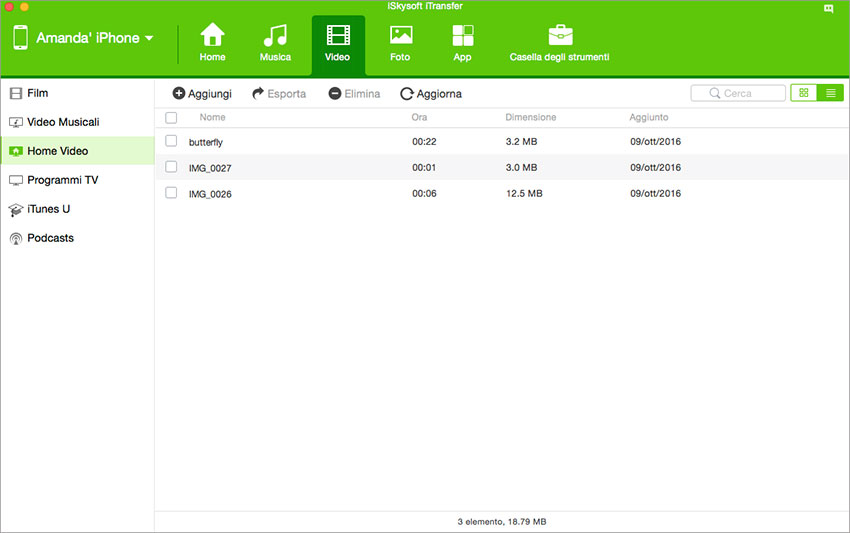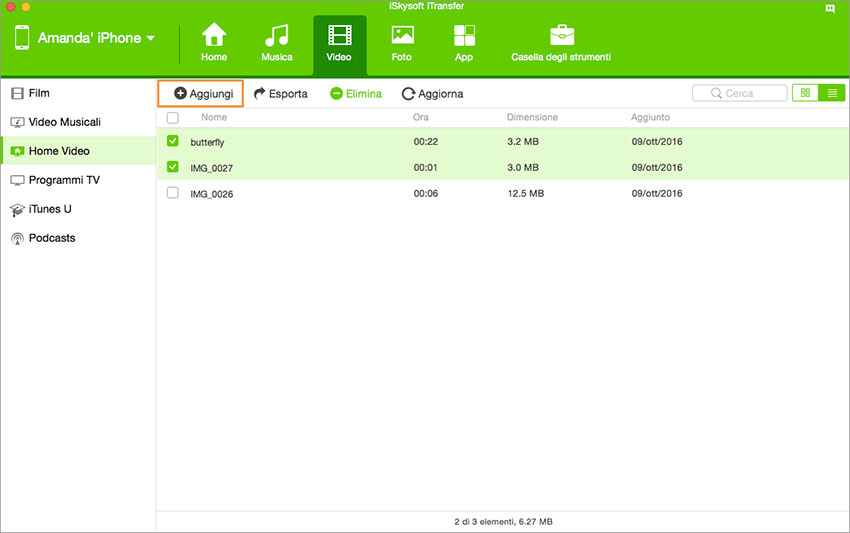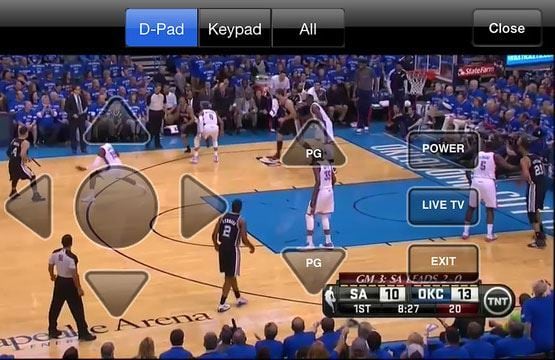Per copiare i video/filmati sul tuo iPad tramite iTunes, è necessario assicurarsi che i video siano nei formati che l’iPad supporta, iTunes è quello che viene usualmente utilizzato per fare il trasferimento, e non dati scaricati da Internet, condivisi da altre persone che sono sul tuo iPad. Se non puoi soddisfare i requisiti, allora non puoi copiare i filmati su iPad, a meno che non tenti di copiare i filmati in iPad senza iTunes.
iSkysoft dr.fone - Uno Strumento Must da Avere per gli Utenti iPad, iPhone e iPod
iSkysoft dr.fone è uno strumento indispensabile per gli utenti di un dispositivo Apple per migliorare la propria vita mobile. È il miglior compagno di iTunes. Fa quello che iTunes può fare: copiare canzoni, video e foto per iPad/iPhone/iPod. Il clou è che fa ciò che iTunes non può pare: convertire i video e le canzoni in formati supportati da un dispositivo Apple, copiare canzoni e altri file multimediali dal dispositivo Apple nella Libreria di iTunes, un disco locale sul computer, ad altri dispositivi della Apple, eccetera. Qui di seguito, ho intenzione di introdurre come usarlo per copiare i video sull’iPad senza iTunes.
Scarica la versione di prova di dr.fone per vedere come funziona! È disponibile una versione separata per PC Windows e Mac.
Nota: iSkysoft dr.fone funziona molto bene in MacOS Sierra, Windows 10 e sopporta appieno i modelli più recenti iPad, come iPad Pro e iPad Mini 4.
Dopo aver installato dr.fone sul computer, avviare il programma. Quindi collegare il tuo iPad al tuo Mac o PC Windows con un cavo USB. Il programma rileverà il dispositivo e mostrerà le informazioni dell'iPad sull'interfaccia principale.
Fare clic sulla scheda "Video" per aprire la finestra di gestione video. Da lì, puoi vedere tutti i video già sul tuo iPad. iSkysoft dr.fone ti permette di gestire i video sul tuo iPad. Oltre ad aggiungere i video sull’iPad, puoi anche trasferire i video dall’iPad al computer.
Fare clic sul pulsante "Aggiungi", quindi sfogliare il computer e selezionare i filmati. E quindi fare clic su "OK" per salvarli tutti al tuo iPad. Non preoccuparti per un qualche problema di incompatibilità. Se stai trasferendo all’iPad video incompatibili, iSkysoft dr.fone ti informerà per convertirli. Devi solamente confermare la conversione, lasciando che il software faccia il resto per te.
Parte 2. Procedura per Sincronizzare i Filmati sull’iPad tramite iTunes
iTunes è una app ed un software che gestisce i media, funziona su dispositivi iOS e PC. La seguente guida passo passo ti aiuterà a trasferire i filmati sull’iPad tramite iTunes
Passo 1: Collegare l'iPad al PC tramite il cavo USB. Lanciare iTunes; Se non si apre automaticamente, vai al menu File __Aggiungi File per importare il Filmato di destinazione alla libreria dalla cartella in iTunes. In caso contrario, vai al passo tre.
Passo 2: Selezionare l’iPad collegato dalla lista dei dispositivi. Questo può essere visto in alto a destra o sulla barra laterale se è abilitata. Puoi attivare la barra laterale dall'opzione menu Visualizza. Sotto il dispositivo, hai un'opzione chiamata Filmati. Selezionala (mostrerà l'elenco dei filmati che hai). Per inviare il filmato non devi far altro che clic con il tasto destro sul filmato per inviarlo al tuo iPad o fare clic, trascinare e rilasciare i file video che desideri copiare.
Assicurati di avere pronta la cartella contenente il file video, di avere iTunes aperto in background e di solo trascinare e rilasciare il file dalla cartella nella finestra di iTunes. Vedrai una barra di avanzamento sull'angolo in alto a destra che indicherà quanto tempo ci vorrà per copiare il file.
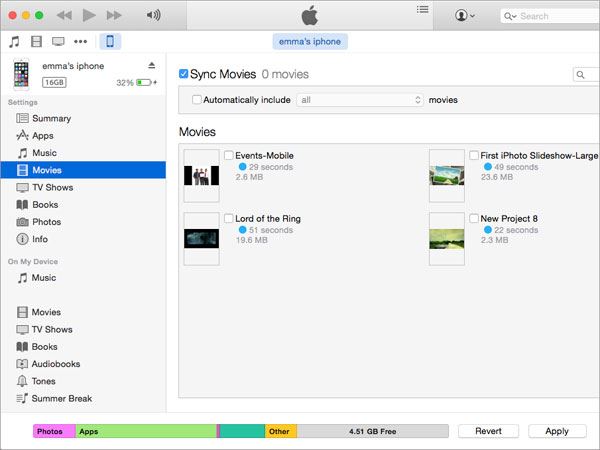
Parte 3. Top 10 App per i filmati per iPad che dovresti ora conoscere
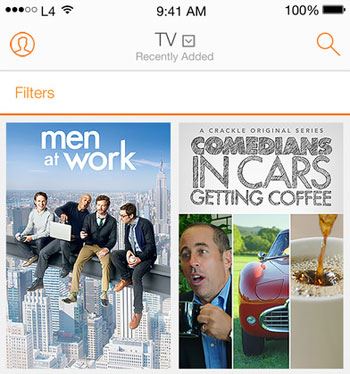
1.Air Video
Questa è una delle migliori quando si tratta di video in streaming sul dispositivo iPad. È assolutamente fantastica, non c'è bisogno di convertire e scaricare i file e ti dà accesso a tutti i contenuti su iTunes. Questo software supporta i formati MOV, MP4, ecc.
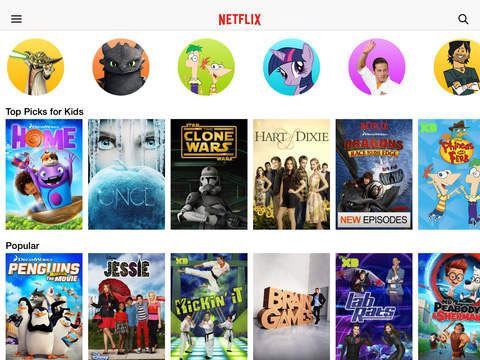
2. Netflix
Si tratta di un’app dinamica e viene fornita sia con la versione a pagamento sia gratuita. Puoi scegliere tra un intero lotto di categorie per riempire la tua giornata. Il formato video supportato include MPEG, AVI, MOV tra diversi altri formati.
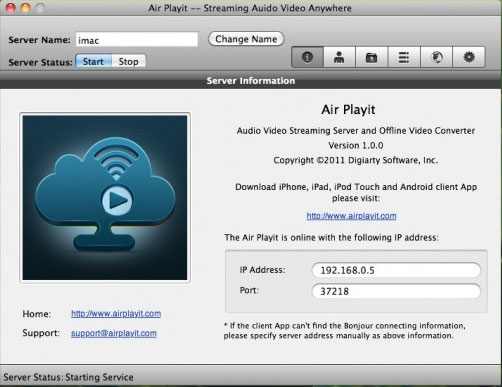
3. Airplayit
Airplayit ti consente lo streaming video sull’iPhone e sull’iPad. Si tratta di un software di streaming video gratuito, supporta formati video quali MKV, MP4, MOV AVI, MTS, FLV ecc.; dà accesso completo e illimitato a tantissimi film e musica. A dire il vero, non ci sono problemi di conversione e non è richiesto spazio.
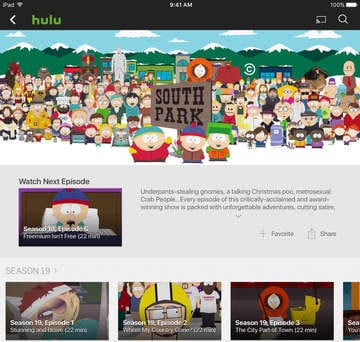
4. Hulu Movie
Hulu Movie include un diverso genere di film come commedie, film d'azione, sentimentali di Hollywood, Bollywood e altri ancora. Ottimi film di tutti i tempi e anche le ultime uscite cinematografiche. La Libreria Hulu Movie è piena di film per bambini, cartoni animati e animazioni. Puoi vedere i film senza download. Ha l'accesso alla più grande e illimitata offerta di film che contiene migliaia di pellicole (da collezione e stagionali) e spettacoli televisivi. Supporta avi, mp4, wmv, mpeg ecc.

5. Moviebox for iPad
L’app MovieBox è una delle migliori quando si tratta di video in streaming sul tuo iPad. È incorporato con tante formidabili caratteristiche che sono state progettate per intrattenere gli utenti con film gratuiti e spettacoli televisivi. È inoltre possibile ottimizzare la qualità dei video per soddisfare ciò che desideri. Supporta tutti i formati come flv, mp4, wmv, mp4 ecc.
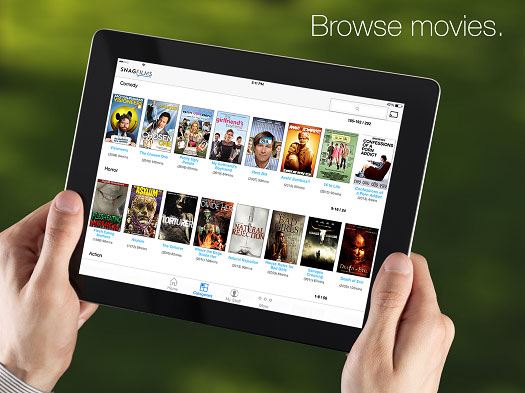
6. Snagfilms
SnagFilms è un sito web e multimedia per lo streaming dei film sul suo sito web e comprende tantissimi documentari da vedere. Puoi convertire in Mp3 e altri formati.
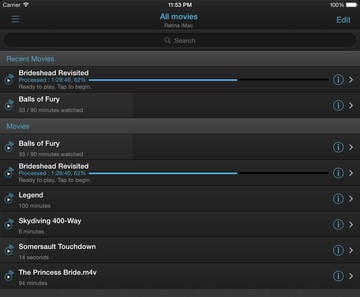
7. VLC streamer
VLC Media Player è un lettore multimediale in grado di trasmettere MPEG-2 MPEG-4, MP3, DVD, è gratuito, funziona su quasi tutti i sistemi operativi, come iOS, Android ecc. Riproduce quasi tutti i video e tracce audio nativamente, può trasmettere audio e video sulle reti usando una miriade di differenti protocolli.
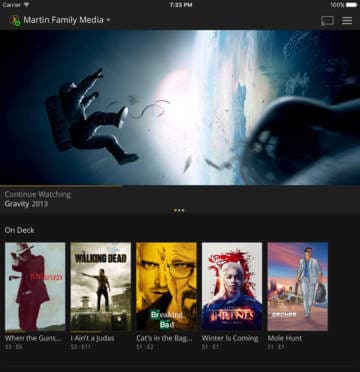
8. Plex
Plex darti un accesso immediato ai film più recenti, Plex funziona con facilità su iOS, Android, Windows Phone e altri dispositivi di streaming su Plex. Tuttavia, non supporta il formato di cartella video-TS.
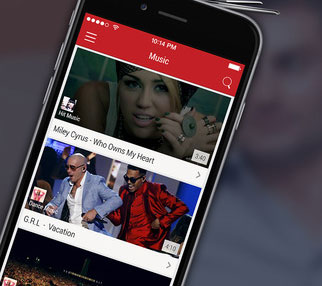
10. Flipps TV
Questo è un’ottima app per lo streaming che consente di guardare e godersi i filmati sull’iPad. Oltre a questo, permette uno streaming diretto in TV. Ad esempio, puoi fare streaming video sull’iPad e guardarlo in TV utilizzando questa applicazione. Supporta mp4, wmv, flv, ecc.